Jak nastavit řízení přístupu pro blokování webových stránek
This Article Applies to:
| Bezdrátové směrovače TP-Link s podporou normy 11N lze nastavit na blokování webových stránek pomocí následujícího postupu (v tomto příkladu použijeme zařízení TL-WR1043ND): Krok 1: Přihlaste se ke směrovači TL-WR1043ND Spusťte webový prohlížeč, do adresního řádku zadejte IP adresu směrovače v síti LAN (výchozí IP adresa směrovačů TP-Link je 192.168.1.1) a stiskněte klávesu Enter. Po vyzvání zadejte uživatelské jméno a heslo směrovače TL-WR1043ND (výchozí jméno i heslo je admin) 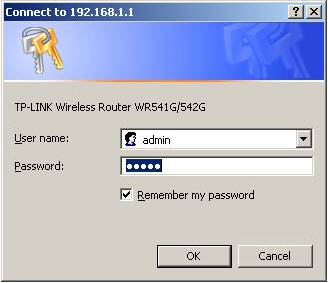 Krok 2: Přejděte na stránku Access Control (Řízení přístupu) -> Host (Hostitel) a klikněte na položku Add New... (Přidat nový...). 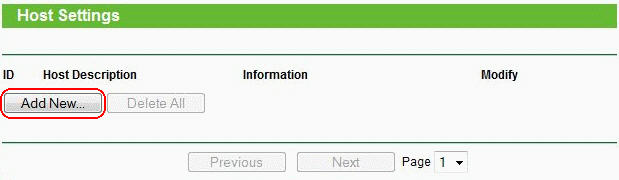 Vyberte možnost IP Address (IP adresa) a do pole Host Description: (Popis hostitele:) zadejte krátký popis pravidla hostitele, které chcete definovat . Zadejte rozmezí IP adres v síti, ke kterým chcete blokovat přístup (například 192.168.1.100 - 192.168.1.199 pro zablokování přístupu k webům, které definujete v následujícím postupu, pro VŠECHNY počítače, jimž směrovač TL-WR1043ND automaticky přiřadí IP adresu). 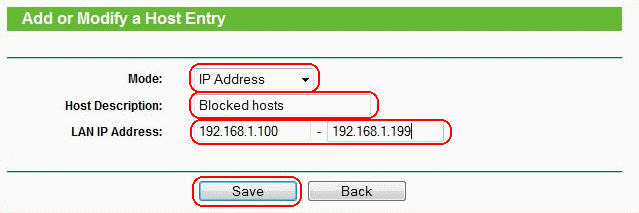 Klikněte na tlačítko Save (Uložit) - nové pravidlo hostitele se zobrazí na stránce Host Settings (Nastavení hostitelů).  Krok 3: Přejděte na stránku Access Control (Řízení přístupu) -> Target (Cíl) a klikněte na položku Add New... (Přidat nový...). 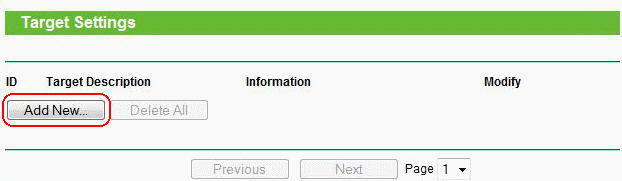 V poli Mode: (Režim:) vyberte možnost Domain Name (Název domény) a zadejte stručný popis pravidla, které vytváříte. Do pole Domain Name: zadejte klíčová slova, která má směrovač blokovat (nemusí jít o kompletní webové adresy, jako www.google.com - zadání slova „google“ nastaví pravidlo tak, že bude blokovat JAKÝKOLI název domény, který obsahuje slovo „google“) 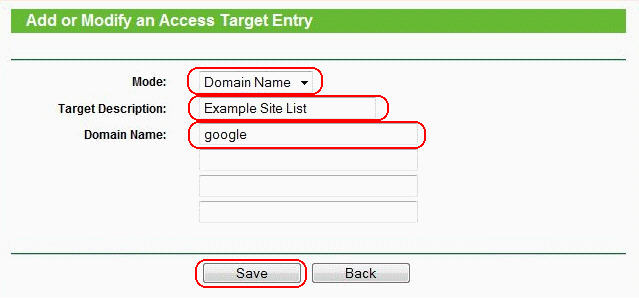 Klikněte na tlačítko Save (Uložit) - nové pravidlo cíle se zobrazí na stránce Target Settings (Nastavení cílů).  Krok 4: Přejděte na stránku Access Control (Řízení přístupu) -> Rule (Pravidlo) a zaškrtněte políčko Enable Internet Access Control (Povolit řízení přístupu k internetu), poté vyberte možnost Allow the packets not specified by any access control policy to pass through the Router (Povolit průchod paketů nespecifikovaných žádnou zásadou řízení přístupu směrovačem) (pokud je tato možnost nastavena na hodnotu zakázat, budou blokovány všechny webové stránky kromě těch, pro které jste nastavili pravidla hostitelů/cílů) a klikněte na tlačítko Save (Uložit). 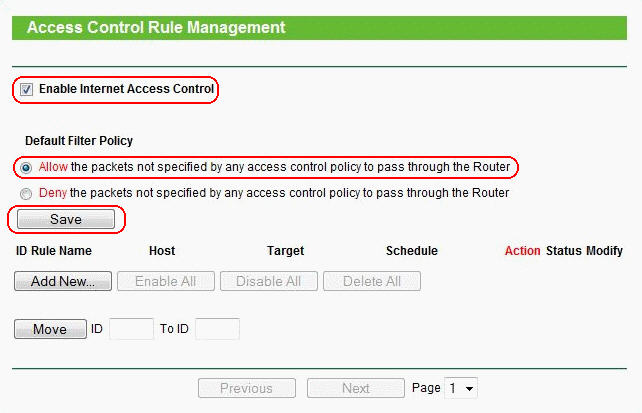 Na stránce Access Control -> Rule klikněte na položku Add New... (Přidat nový...) a zadejte stručný popis pravidla do pole Rule Name: (Název pravidla:). V poli Host: (Hostitel) vyberte pravidlo hostitele, které jste definovali v kroku 2 V poli Target: (Cíl) vyberte pravidlo cíle, které jste definovali v kroku 3 V poli Schedule: (Plán) vyberte možnost Anytime (Vždy) (tím bude pravidlo stále aktivní) V poli Action: (Akce) vyberte možnost Deny (Odmítnout). V poli Status: (Stav) vyberte možnost Enabled (Povoleno). 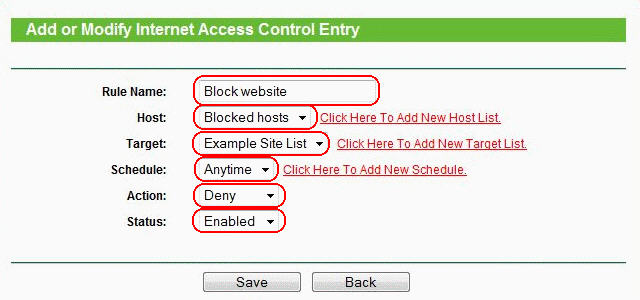 Klikněte na tlačítko Save (Uložit) - nové pravidlo řízení přístupu se zobrazí na stránce Access Control Rule Management (Správa pravidel řízení přístupu).  Krok 5: Chcete-li pravidlo otestovat, zkuste přejít na stránku, kterou jste zablokovali, z hostitelského počítače v rozmezí IP adres, které jste definovali v pravidle hostitele v kroku 1 (např. http://www.google.com ). Webová stránka bude blokována a váš webový prohlížeč oznámí, že stránku/server nelze najít. |
Byla tato FAQ užitečná?
Vaše zpětná vazba nám pomůže zlepšit naše webové stránky
3.0-A_normal_1584497085776k.png)
14.0-A_normal_1584497163963a.png)